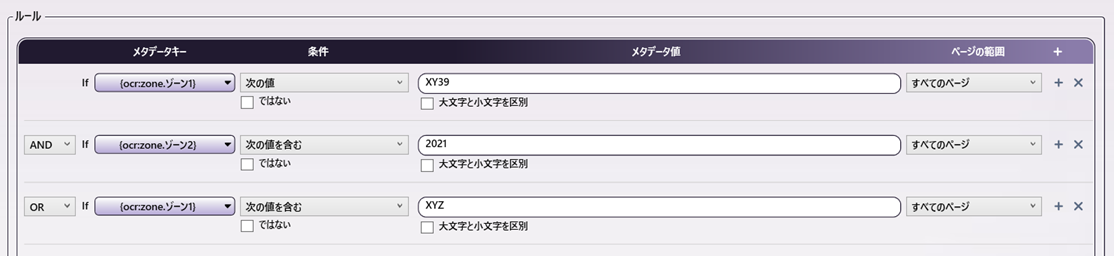メタデータ経路指定

メタデータ経路指定ノード では、ユーザーが定義したメタデータベースの検索ルールに基づいて、ドキュメントの経路を指定します。 この処理では、ワークフロー内でドキュメントに関連付けられている任意のメタデータを使用して、経路指定条件を作成できます。 たとえば、バーコード処理ノードがワークフローに追加されている場合、あらかじめ定義されているバーコードゾーンを検索できます。
同様に、高度なベイツスタンプノードがワークフローに含まれている場合、あらかじめ定義されている特定のベイツスタンプを検索できます。
また、任意のシステム定義変数を検索することもできます。ルールの設定が完了すると、ノードは、指定された条件をドキュメントが満たしているかどうかに基づいて、それらのノードの経路を指定します。
このノードでは以下の出力コネクターを使用できます。
-
[はい] - メタデータ条件が満たされている場合。
-
[いいえ] - メタデータ条件が満たされていない場合。
-
[エラー] - ドキュメントタイプがサポートされていない場合。
メタデータ経路指定ノード ウィンドウを開くには、 メタデータ経路指定 の処理ノードをワークフロービルダーのキャンバスに追加して、そのノードをダブルクリックします。以下の図のように、 メタデータ経路指定ノード ウィンドウが開きます。
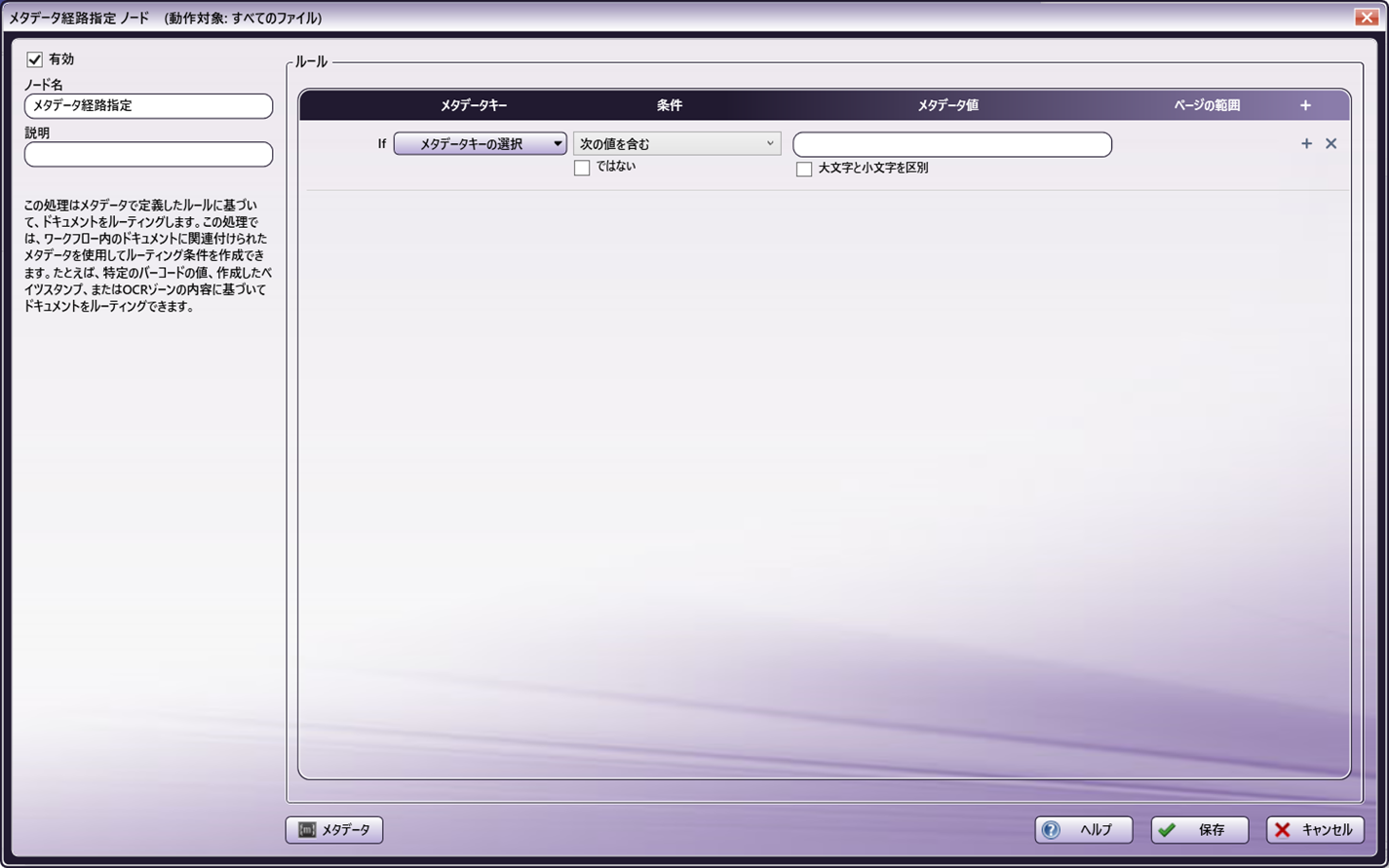
メタデータ経路指定ノードウィンドウの使用
-
処理が実行されるように [有効] ボックスをチェックします。チェックを外すと、この処理は無視されます。ドキュメントはノードが存在しないかのように通過します。無効になっているノードは論理条件やエラー条件を確認しないことに注意してください。
-
[ノード名] フィールドに、メタデータ経路指定ノードのわかりやすい名前を入力します。
-
[説明] フィールドに、メタデータ経路指定ノードの説明を入力します。これは必須ではありませんが、複数の処理をそれぞれ区別するのに役立ちます。説明が長い場合は、このフィールドにマウスを合わせるとすべての内容を読むことができます。
-
メタデータ経路指定の定義を保存するには、 [保存] ボタンを選択します。オンラインヘルプにアクセスするには、 [ヘルプ] ボタンを選択します。変更を保存しないでウィンドウを終了するには、 [キャンセル] ボタンを選択します。
メタデータルールの設定

メタデータルールを設定するには、以下の操作を行います。
手順1: メタデータの選択
ワークフロー内でドキュメントに関連付けられている任意のメタデータを選択して使用できます。 [メタデータキーの選択] ボタンをクリックすると、メタデータブラウザーが開き、使用できるすべてのメタデータが種類ごとに分類されて表示されます。 たとえば、高度なOCRノードでゾーンを作成している場合、そのゾーンがポップアップウィンドウの[OCR]という見出しの下に表示されます。また、このウィンドウで、条件として使用するシステム定義変数を選択することもできます。 ワークフロー内の他の処理ノードでメタデータキーを設定していない場合はメタデータキーが表示されませんので注意してください。メタデータブラウザーでは、以下の操作を行うことができます。
- リストを展開 するには、目的のメタデータの横にある [+] 記号をクリックします。たとえば、LPRメタデータを表示する場合は、LPRの横にある [+] 記号をクリックすると、以下のような展開可能なリストが表示されます。
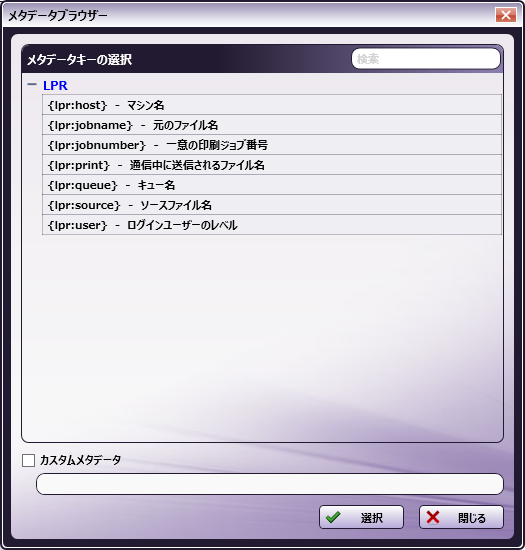
-
リストを折りたたむ には、目的のメタデータの横にある[-]記号をクリックします。
-
ルールに追加するメタデータを選択 するには、メタデータをクリックして、[選択]ボタンをクリックします。この時点でメタデータブラウザーが閉じ、[メタデータ経路指定]ウィンドウに戻ります。
-
メタデータ参照のページレベルまたは出現番号(あるいはその両方)を指定 するには、 [カスタムメタデータ] ボックスをクリックして、表示された空のフィールドに正しい構文を入力します。
-
メタデータを検索 するには、ウィンドウの右側にある空の[検索]フィールドに目的のテキスト文字列を入力します。
手順2: 条件の指定
次に以下の操作を行います。
- ドロップダウンから [条件] を指定します。オプションは次のとおりです。
条件 | 説明 | 大文字と小文字を区別を許可 | メタデータ値が必要 — | — | — | — 次の値 | メタデータキー は メタデータ値 と正確に一致します。 | はい | はい 次の値を含む | メタデータキー は、任意の場所に メタデータ値 を含みます。 | はい | はい より少ない | メタデータキー の値は、 メタデータ値 に入力された値より小さい。 | いいえ | はい 以下または等しい | メタデータキー の値は、 メタデータ値 に入力された値より小さいか同じです。 | いいえ | はい より大きい | メタデータキー の値は、 メタデータ値 に入力された値よりも大きい。 | いいえ | はい より大きいまたは等しい | メタデータキー の値は、 メタデータ値 に入力された値より大きいか同じです。 | いいえ | はい は間に | メタデータキー の値は、2つの メタデータ値 領域に入力された値の間にあります。2つのエントリーの順序は関係ありません。| いいえ | はい 等しいまたはその間 | メタデータキー の値は、いずれかの値と同じか、2つの メタデータ値 領域に入力された値の間にあります。2つのエントリーの順序は関係ありません。 | いいえ | はい 正規表現 | メタデータキー の値は、式または選択したパターンによって記述されたパラメーター内に収まります。 | はい | はい 存在する | ファイルには メタデータキー が存在します。 | いいえ | いいえ を含む | メタデータキー から抽出されたメタデータには、任意の値が含まれます。 | いいえ | いいえ
-
[ではない] チェックボックスをオンにして、選択した [条件] の反対を検索します。
-
[大文字と小文字を区別] チェックボックスをオンにして、入力されたメタデータ値の正確な大文字と小文字を検索します。
-
[+] アイコンを使用して条件を追加するか、 アイコンをクリックして条件を削除します。
次の図では、「195」を含む請求書番号を持つすべてのドキュメントを特定のフォルダーに送信するようにルールが設定されています。

次の図では、「195」を含む請求書番号 ではない すべてのドキュメントを特定のフォルダに送信するルールが設定されています。

注:
- メタデータ経路指定 ノードで、数値比較を行う場合、16桁で数値を丸めるため、特定の状況下でドキュメントルーティングに影響を与える可能性があります。
- たとえば、21.000000000000001 (有効数字17桁) は 21.00000000000000 (有効数字16桁) に丸められ、21.000000000000009 (有効数字17桁) は 21.00000000000001 (有効数字16桁) に丸められます。
手順3: メタデータブラウザーからのメタデータ値の指定
ワークフロー内でドキュメントに関連付けられている任意のメタデータを選択して使用できます。[メタデータ] ボタンをクリックすると、メタデータブラウザーが開き、使用できるすべてのメタデータが種類ごとに分類されて表示されます。メタデータブラウザーでは、以下の操作を行うことができます。
- リストを展開 するには、目的のメタデータの横にある [+] 記号をクリックします。たとえば、日付を表示する場合は、[日付]の横にある [+] 記号をクリックすると、以下のような展開可能なリストが表示されます。
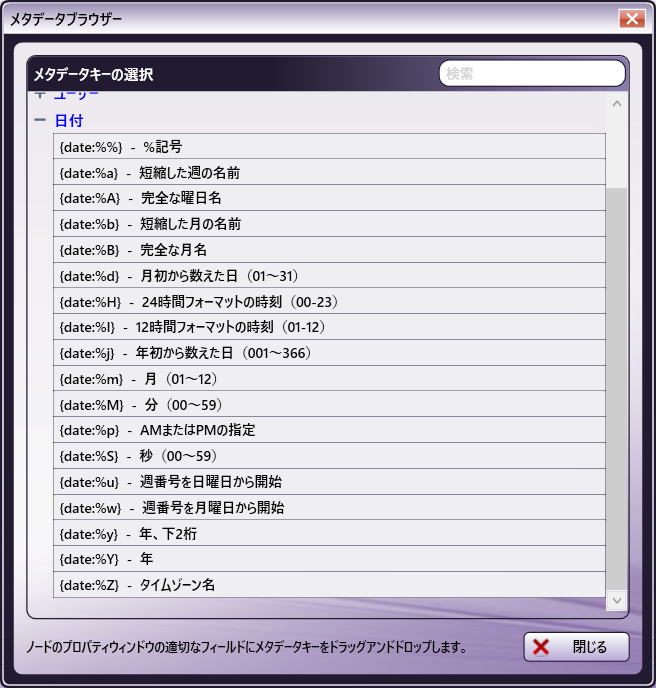
-
メタデータを検索 するには、ウィンドウの右側にある空の[検索]フィールドに目的のテキスト文字列を入力します。
-
メタデータブラウザーでは、 [メタデータ値] フィールドにメタデータキーをドラッグアンドドロップできます。
-
メタデータ参照のページレベルまたは出現番号(あるいはその両方)を指定 するには、[メタデータ値]フィールドに正しい構文を入力します。
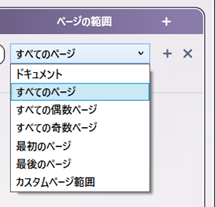
正規表現条件でのパターンマッチングの使用
[正規表現] 条件を選択した場合、 パターンマッチングツール を使用して正規表現を定義できます。
以下の操作を行います。
-
[条件] として [正規表現] を選択します。以下の図のように、[メタデータ値]フィールドの横に[パターンの参照]ボタンが表示されます。

-
[パターンの参照] ボタンをクリックして、パターンマッチングツールを開きます。
-
パターンマッチングツールを使用してパターンを選択/作成したら、 [保存] ボタンを選択します。 パターンマッチングツールが閉じます。
-
以下の図のように、 [メタデータ値] フィールドに、選択したパターンの正規表現が表示されます。

手順4: 処理するページ範囲の指定
[処理するページの範囲] 領域では、メタデータルールの範囲を指定できます。 オプションは以下のとおりです。
-
[ドキュメント] - ファイルに関連付けられているメタデータ。
-
[すべてのページ] - ファイル内のすべてのページに関連付けられているメタデータ。
-
[すべての偶数ページ] - ファイル内のすべての偶数ページに関連付けられているメタデータ。
-
[すべての奇数ページ] - ファイル内のすべての奇数ページに関連付けられているメタデータ。
-
[最初のページ] - ファイルの最初のページに関連付けられているメタデータ。
-
[最後のページ] - ファイルの最後のページに関連付けられているメタデータ。
-
[独自のページ範囲を定義] - 特定のページ範囲にルールを適用します。このオプションを選択すると、ページ範囲を入力するための空のフィールドが表示されます。以下の操作を行います。
-
カンマ記号またはダッシュ記号(あるいはその両方)を使用して、ドキュメントの先頭から数えたページ範囲を指定します。たとえば、「1, 2, 5-7」と入力すると、1、2、5、6、7ページが指定されます。
-
カッコを使用して、ページ範囲内でスタンプを押す並びを指定します。たとえば、「1-10(3)」と入力すると、1~10ページまで2ページおきのページが指定されます。
-
「end」を使用して、最後のページを指定します。たとえば、「end(-5) - end」と入力すると、20ページあるドキュメントの15~20ページが指定されます。
-
その他にも、以下のような例があります。
20ページあるドキュメントの1、2、5、6、7、19ページを指定するには、「1,2,5-7,end(-1)」と入力します。
20ページあるドキュメントの10~15ページを指定するには、「10-end(-5)」と入力します。
20ページあるドキュメントの10~15ページを1ページおきに指定するには、「10-end(-5)(2)」と入力します。
25ページあるドキュメントの15~20ページを指定するには、「end(-10)-end(-5)」と入力します。
20ページあるドキュメントの10~20ページを指定するには、「end(-10)-end」と入力します。
注: 入力ドキュメントのページ数に対応しないページ範囲を指定した場合は(3ページのドキュメントについて10~20ページを処理するように指定した場合など)、ファイルはエラーになります。
複数のルールの設定
メタデータ経路指定 ノードは、複数のルールをサポートしています。複数のルールを使用する場合は、次の図のように、ドロップダウンから AND および/または OR を選択して組み合わせることができます。
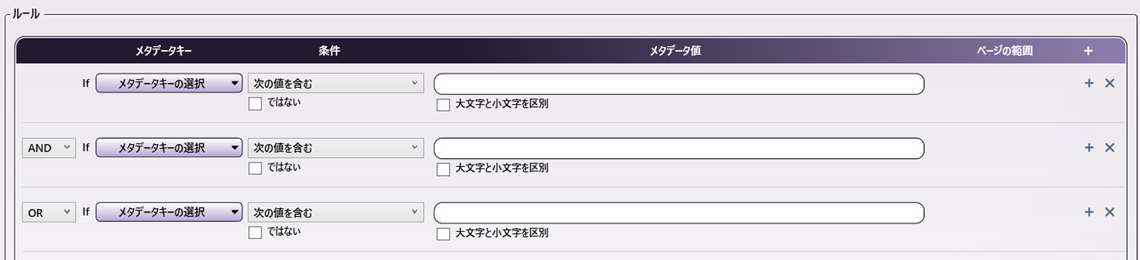
注: 複数のルールを使用する場合、ノードは OR ルールを処理する前に AND ルールを処理します。 AND が選択されたルールは、上の行と組み合わされて、1つの検証イベントを形成します。たとえば、次の図では、ノードはゾーン1のメタデータが「XY39」であるかどうか、およびゾーン2のメタデータに「2021」が含まれているかどうかを確認します。両方が[true]の場合、ドキュメントは「はい」ワークフローに沿ってルーティングされます。これらの条件のいずれかが[true]でない場合、ノードはゾーン1のメタデータに「XYZ」が含まれているかどうかを確認します。存在する場合、ドキュメントは「はい」ワークフローに沿ってルーティングされます。 AND ルールと OR ルールのいずれかが[false]の場合、ドキュメントは「いいえ」ワークフローに沿ってルーティングされます。